Причины, почему не включается монитор HP
К списку основных обстоятельств, которые могли спровоцировать данную поломку, относятся:
- проблемы с электричеством в доме;
- неисправный сетевой фильтр или розетка;
- поврежден кабель подключения, разъемы или винты, обеспечивающие плотность соединения;
- устарели драйвера;
- сбились настройки BIOS;
- отказ системы охлаждения из-за большого скопления пыли, высыхания термопасты или поломки ее компонентов;
- окисление или загрязнение контактов слота, куда подключаются планки оперативной памяти;
- выход из строя модуля ОЗУ;
- повреждение кабеля питания видеокарты или контактов разъема, к которому он подсоединен;
- неисправность видеоадаптера, в т.ч. из-за перегрева;
- поломка блока питания.
Установить точную причину неполадки поможет комплексная программная и аппаратная проверка монитора и компьютера, к которому он подключен. В нашем сервисном центре, специализирующемся на ремонте техники HP, эта услуга предоставляется бесплатно.
Не включается монитор HP: как мастер выполняет диагностику?
Для качественной диагностики устройства потребуются специальные приборы, исправная видеокарта, а также определенные технические знания, опыт ремонта подобной техники и ее настройки, знание способов разборки прибора. Общих знаний в области электроники для детального тестирования техники и специализированного ремонта недостаточно.
Первое, на что ориентируется мастер в процессе осмотра монитора – поведение индикатора питания. По цвету и типу свечения можно определить направления поиска причины неполадки:
- мигает зеленым – проблемы с настройками, светодиодной подсветкой, видеокартой либо неправильно подключен кабель;
- мигает желтым – устройство находится в «спящем режиме» либо на него не приходит сигнал с системного блока компьютера;
- нет свечения – на монитор не поступает питания из-за поломки розетки, повреждения силового кабеля, неисправного блока питания либо ухода прибора в «глухую» защиту.
Далее специалист проверяет работоспособность компонентов монитора и системного блока, определяет проблемные узлы и составляет смету работ. Работы по ликвидации поломки начинаются после утверждения смета заказчиком.
Как мастер устранит проблему, если монитор HP не включается?
Прежде чем приступать к разборке устройства и проверке работы его комплектующих, специалист убедится, что на устройство поступает питание, а шнуры подключения к системному блоку и к розетке не имеет следов повреждений. После этого мастер убедится в актуальности драйверов и версии BIOS, то есть выполнит простые действия, которые владелец устройства мог реализовать самостоятельно.
К более сложным мероприятиям, требующим профессиональной подготовки, знания конструктивных особенностей и принципа работы монитора и компьютера, относятся:
- Чистка внутренних компонентов устройства от пыли, замена термоинтерфейса и неисправных элементов системы охлаждения: вентилятор, радиатор. Если она была недавно модернизирована, проблема может быть в неправильной установке компонентов.
- Оценка надежности подключения оперативной памяти, графического адаптера и других комплектующих к материнской плате. Отсутствие изображения на ЖК мониторе может быть следствием:
- слабых контактов;
- не до конца вставленных штекеров в разъемы;
- перекоса;
- незакрытых защелок в случае с ОЗУ;
- плохо закрученного винта, которым видеокарта крепится к шасси корпуса.
- Сброс BIOS в условиях неработающего («черного») экрана.
- Проверка контактов и работоспособности модулей оперативной памяти, замена дефектных планок.
- Тестирование видеокарты, установка рабочего компонента взамен неисправного.
- Проверка блока питания. Замер напряжения на контактах производится при помощи мультиметра. Если отклонение составляет более 5% от нормативных показателей, предстоит его ремонт либо замена.
Для получения профессиональной консультации и вызова мастера на дом оставьте заявку на нашем сайте либо через оператора по номеру +7 (495) 147-32-46.
Рейтинг: 5/5 - 1
голосов


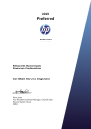


Комментарии: 0